Windows, Vista kadar geriye dönebildiSisteme bağlı çoklu ses giriş ve çıkış cihazlarını tanımlar. Bu cihazların sesini birbirine bağlı olarak yönetmenizi sağlar ve bir cihaz bağlandığında / bağlantısı kesildiğinde anında ses seviyesi ayarlarını değiştirebilir. Windows 10 farklı değil ancak kulaklıklar ses karıştırıcısında görünmüyorsa bu işe yaramaz. Windows 10, kulaklıkları yeni donanım olarak algılayacaktır ve ses, elbette bunların içinden geçirilecektir ancak onları önce eklemeniz gereken ayrı bir ses giriş / çıkış cihazı olarak yönetmeniz gerekir. İşte nasıl.
Ses sürücünüzün yüklendiğinden emin olunDüzgün ve en son sürümü kullandığınızdan. Bunu yapmak için, Aygıt Yöneticisi'ne gidin ve ses sürücüsü için bir güncelleme olup olmadığını kontrol edin. Ses sürücüsünün güncel olmasına rağmen, kulaklıklarınız Ses Karıştırıcısında algılanmadıysa, bununla başa çıkmanın iki yolu vardır. Biri, varsayılan Windows Ses ayarlarını kullanmak, ikincisi de ses sürücüsünün kendi ses kontrol panelini kullanmak. Her ikisinin de nasıl kullanılacağını tartışacağız.
Windows Ses Ayarları

Aşama 1: Kulaklığınızı bağlayın. Sistem tepsisindeki hoparlör simgesine sağ tıklayın ve Sesler seçeneğini seçin.
Adım 2: Oynatma sekmesinde, varsayılanı sağ tıklayınhoparlör orada listelenir ve Dis Bağlantısız cihazları göster ’ve Dis Engelli Cihazları Göster’ seçeneklerini seçin. Bağlandığınız kulaklıklar şimdi devre dışı bir cihaz olarak görünecektir.
Aşama 3: Engelli kulaklıkları sağ tıklayın ve ‘Etkinleştir’i seçin.
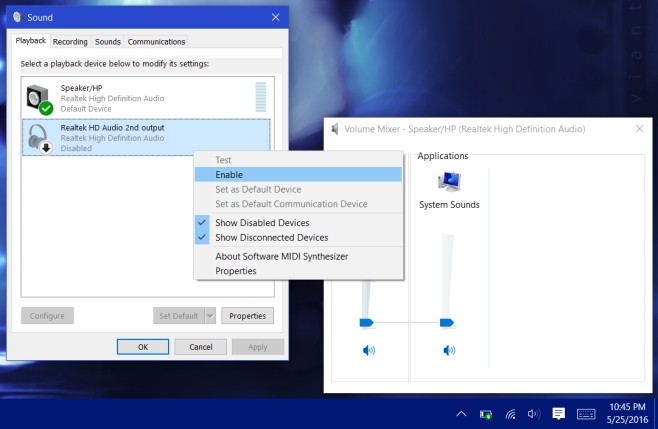
4. Adım: Bu, kulaklıkları etkinleştirmelidir. Şimdi bunları varsayılan cihaz olarak ayarlamanız gerekir. Onları seçin ve Default Varsayılanı Ayarla ’düğmesini tıklayın. Kulaklıkları çıkartın ve tekrar bağlayın. Hem hoparlörler hem de kulaklıklar, Ses Mikserinde ayrı cihazlar olarak görünmeye başlayacaktır. Artık hacimlerini bağımsız olarak yönetebilirsiniz. Windows her birinin seviyesini hatırlayacak ve kulaklıkları bağladığınızda, ses seviyesi otomatik olarak cihaz için en son ayarlanmış olana ayarlanacaktır.
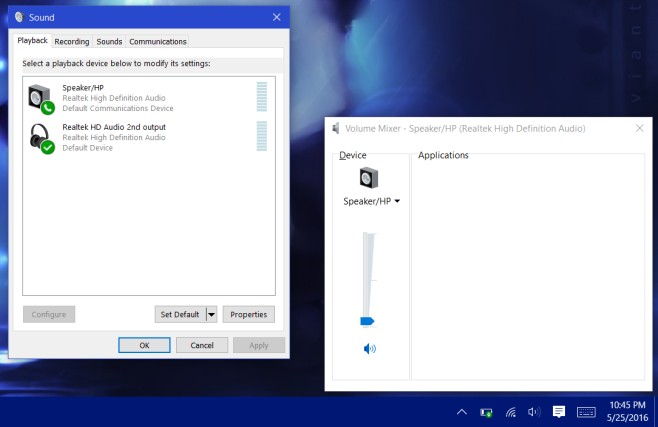
Ses Sürücüsünün Ses Kontrol Paneli
Aşama 1: Kulaklığınızı bağlayın.
Adım 2: Ses sürücüsünün ses kontrol panelini açın. Bunu test ettiğimiz sistem Bang & Olufsen hoparlörlerle geldi ve bunun için ses kontrol panelinden geçmemiz gerekiyordu. Diğer sistemler için, bu kontrol paneli, sahip olduğunuz hoparlörlere bağlı olarak farklı bir üreticiden olabilir. Orada kesinlikle hiçbir şey yoksa, o zaman Windows kendi ses ayarları üzerinden gitmek gerekir.
Aşama 3: Hoparlörlerinizi bağlayın. Ses kontrol panelinde ikinci cihazı eklemeniz gerekir. Bu ayarlar ve onları nerede bulabilecekleri kontrol panelinden kontrol paneline göre farklılık gösterir. Bang & Olufsen ses paneli için Gelişmiş Ayarlar'a gidip çoklu akışlı çalma ve kaydetmeyi etkinleştirdik.
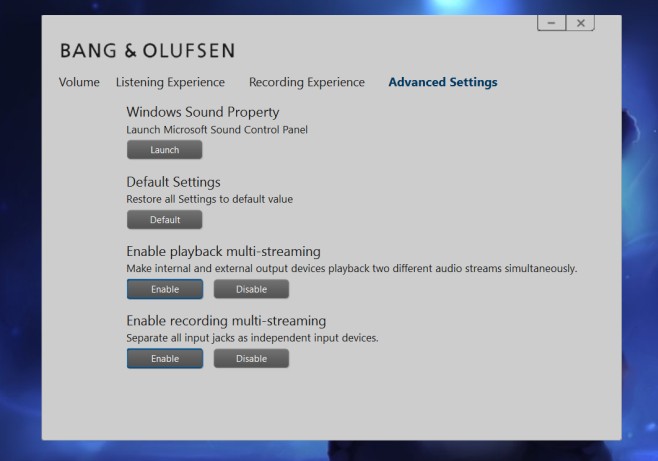
Bu ikinci cihazı eklediğinizde, hoparlörlerBağladığınız kulaklıklar, sistem tepsisindeki hoparlör simgesini sağ tıklatıp Ses Düzeyi Karıştırıcısını seçtiğinizde artık ses aygıtlarında ayrı olarak görünecektir.
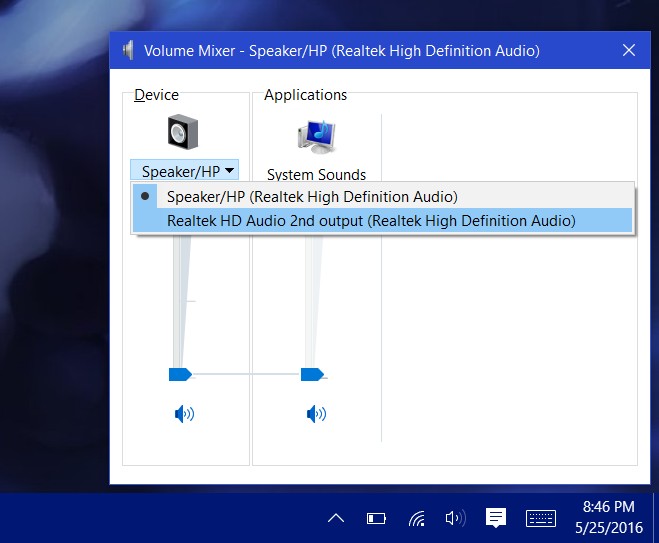
4. Adım: Kulaklıklarınız hala sisteminize bağlı durumdayken, onları varsayılan cihaz yapın. Kulaklığınızı çıkarın ve tekrar takın.
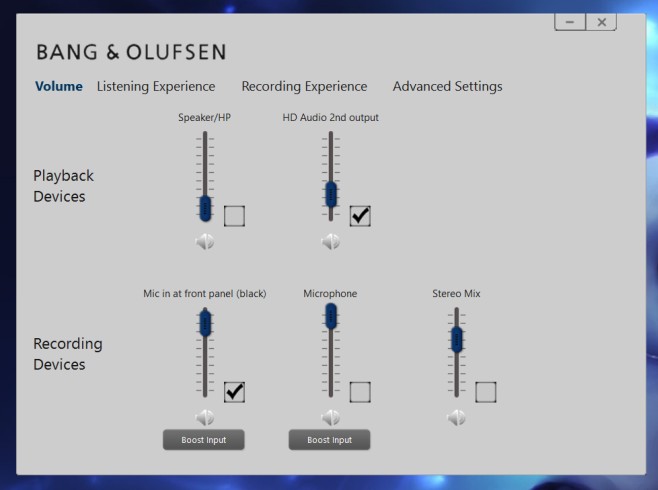
Tek gereken bu. Windows 10 yukarıda gösterildiği gibi birden fazla varsayılan cihaza sahip olmanızı sağlayacaktır. Hangi cihazın bağlı olduğunu ve hangisinin olmadığını ve buna göre sesi etkili bir şekilde yönlendireceğini bilmesi akıllıdır. Kulaklıklar prize takıldığında, içlerinden ses çıkar. Kulaklık çıkarıldığında hoparlörler otomatik olarak kullanılacaktır.









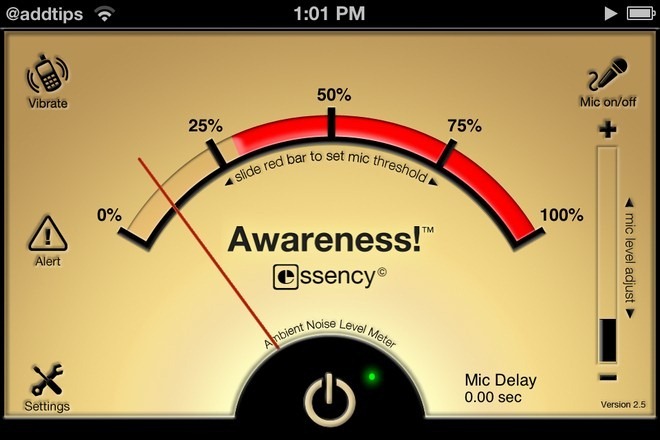



Yorumlar